Les Mac sont sûrs. Alors tu crois. Eh bien, par rapport à Windows, ils le sont. Les Mac sont sécurisés par eux-mêmes, tandis que les ordinateurs Windows doivent être protégés. Les ordinateurs Mac présentent moins de vulnérabilités. Cependant, vous devez toujours être prudent. Vous auriez encore à connaître d'un fiable Suppresseur de logiciels espions Mac.
Même si les Mac ne semblent pas ouvrir un e-mail douteux avec des logiciels malveillants attachés, cela ne signifie pas qu'il est épargné par tout type de virus, de logiciels publicitaires, de logiciels espions ou de chevaux de Troie. Le fait est que de nombreux logiciels malveillants inondent le monde Mac de nos jours. Vous devez savoir comment y faire face en téléchargeant et en installant un Suppresseur de logiciels espions Mac.
Guide de l'articlePartie 1. Les Mac peuvent-ils obtenir des logiciels espions?Partie 2. Quelle est la meilleure suppression de logiciels malveillants pour Mac?Partie 3. Comment éviter les logiciels malveillants d'attaquer votre Mac?Partie 4. En conclusion
Partie 1. Les Mac peuvent-ils obtenir des logiciels espions?
Pour tout ce que vous savez, il existe un malware qui essaie d'attaquer votre Mac et vous ne le savez même pas.
De nos jours, les logiciels malveillants ne viennent pas seulement dans une pièce jointe douteuse. Ils peuvent essayer de vous attaquer en apparaissant comme une simple fenêtre contextuelle pendant que vous surfez sur Internet. La fenêtre contextuelle vous indique que votre Mac est infecté par un virus, un logiciel espion, un logiciel publicitaire ou même un cheval de Troie. La partie effrayante est qu'elle vous indique également que vous devez télécharger un programme pour le nettoyer. Si vous ne savez pas mieux, vous finirez probablement par le faire.
Il est difficile de dire si les pop-ups sont légitimes. La plupart d'entre eux semblent l'être. Par conséquent, vous finissez par télécharger et installer quelque chose. Ensuite, vous finissez par appeler un numéro de téléphone et tout à coup, la personne de l'autre côté demande des centaines de dollars juste pour vous aider. Dans ce scénario, vous devez être prudent avec votre Mac. Ne vous fiez pas seulement aux fenêtres contextuelles. Gardez à l'esprit que les Mac ne sont pas parfaits et qu'ils sont également vulnérables. Par conséquent, vous auriez besoin d'un dissolvant de spyware Mac fiable pour éviter un tel scénario.
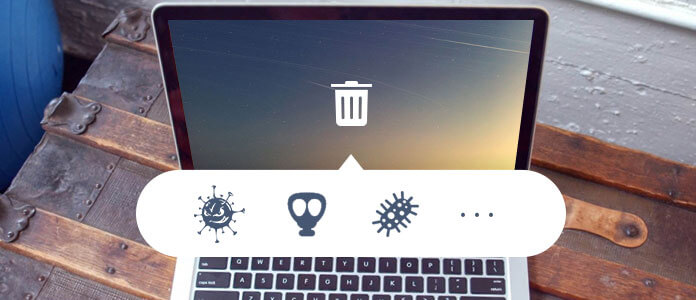
Partie 2. Quelle est la meilleure suppression de logiciels malveillants pour Mac?
Vous pouvez éviter les logiciels malveillants Tant que vous pouvez trouver un Suppresseur de logiciels espions Mac, vous pouvez l'utiliser pour supprimer des applications qui peuvent être nocifs pour votre Mac. Le truc, c'est que vous devez juste faire attention à trouver un dissolvant de logiciels espions pour Mac car il y en a beaucoup. Assurez-vous d'en trouver un qui est sûr et fiable.
Utilisez le programme de désinstallation de PowerMyMac comme un solvant de spyware Mac
Vous pouvez utiliser le programme de désinstallation de PowerMyMac pour protéger votre Mac en suivant les étapes ci-dessous:
- Lancez l' iMyMac PowerMyMac sur votre Mac.
- Sélectionnez Uninstaller.
- Vérifiez les différents logiciels qui apparaissent à l'écran.
- Sélectionnez et nettoyez le logiciel inutile.
Étape 1. Lancez l'iMyMac PowerMyMac sur votre Mac
Allez sur imymac.com pour lancer le site Web. Amenez votre curseur sur la barre de menu et cliquez sur PowerMyMac. Ou cliquez simplement sur le bouton de téléchargement ci-dessous.
Étape 2. Cliquez sur Uninstaller
Vous trouverez le programme de désinstallation sur le côté gauche de l'interface principale de PowerMyMac dès que vous lancez le programme. Cliquez simplement dessus.
Étape 3. Vérifiez les différents logiciels qui apparaissent à l'écran
Cliquez sur le bouton Scan. Cela analysera automatiquement l'application sur votre Mac.

Étape 4. Sélectionnez et nettoyez les logiciels inutiles
Affichez toutes les applications dans les résultats de l'analyse. Sélectionnez et nettoyez les logiciels inutiles.
Vous obtenez beaucoup plus du PowerMyMac.

Le PowerMyMac est conçu pour optimiser votre Mac à sa vitesse la plus rapide à tout moment. C'est un outil que vous ne pouvez pas ignorer. Leur programme de désinstallation n'est qu'une de leurs puissantes fonctionnalités. Lorsque vous installez le PowerMyMac, vous obtenez également les outils suivants tels que le Duplicate Finder, le File Shredder, le Privacy et le Similar Image Finder.
Partie 3. Comment éviter les logiciels malveillants d'attaquer votre Mac?
Méthode 1. Configurer un mot de passe système
Vous pouvez également éviter les logiciels malveillants en configurant un mot de passe système sur votre Mac. De nos jours, c'est indispensable. De nos jours, vous devez protéger votre Mac avec un mot de passe système. Voici les étapes qui peuvent vous aider à créer un mot de passe système.
- Accédez à Préférences système en cliquant sur le logo Apple ci-dessus et faites défiler vers le bas jusqu'à Préférences Système dans le menu déroulant. Si vous l'avez déjà sur votre dock, vous pouvez simplement naviguer à partir de là.
- Accédez à Utilisateurs et groupes. Si vous n'avez pas de mot de passe et que vous cliquez sur le bouton de déverrouillage en bas de la fenêtre pop-up, cela se déverrouillera et ce n'est pas bon. Par conséquent, vous avez besoin d'un mot de passe fort pour qu'il ne se déverrouille pas facilement.
- Laissez le champ Ancien mot de passe vide et entrez un nouveau mot de passe.
- Vérifiez votre mot de passe et remplissez le champ Indice de mot de passe. Évitez d'utiliser votre vrai mot de passe comme indice.
- Cliquez sur le bouton Modifier le mot de passe.
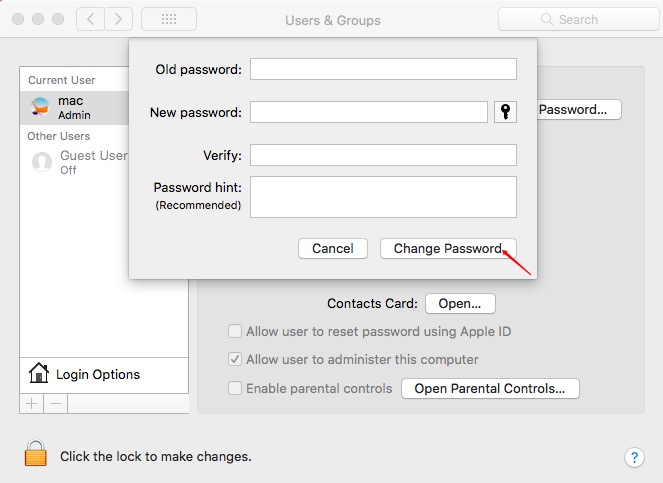
Lorsque des choses doivent être installées sur votre Mac, un mot de passe système est requis. Certains programmes infectés par des logiciels malveillants tentent de le laisser vide. Donc, si vous n'avez pas de mot de passe, ce malware pourrait passer sur votre Mac.
Méthode 2. Autoriser uniquement le Mac App Store et les développeurs identifiés sur les paramètres de sécurité et de confidentialité
C'est également un moyen d'éviter que des logiciels malveillants n'attaquent votre Mac. Suivez les étapes ci-dessous pour définir votre confidentialité et vos paramètres en conséquence.
- Cliquez sur Sécurité et confidentialité dans les Préférences Système.
- Saisissez votre mot de passe pour autoriser les applications téléchargées à partir de.
- Choisir la deuxième option Mac App Store et développeurs identifiés. De cette façon, vous êtes en sécurité à chaque fois que vous essayez d'installer quelque chose à partir de sources légitimes.
Gardez à l'esprit que vous pouvez toujours cliquer sur la troisième option, N'importe où, si vous avez besoin d'installer quelque chose en qui vous avez confiance. Assurez-vous de revenir à la deuxième option, Mac App Store et les développeurs identifiés, une fois que vous avez terminé de télécharger et d'installer un logiciel fiable à partir de n'importe où.
Méthode 3. Forcer la fermeture d'une fenêtre contextuelle
Si une fenêtre contextuelle apparaît soudainement sur votre écran pendant que vous surfez sur Internet et qu'elle ne semble pas disparaître, vous pouvez forcer sa fermeture. Voici comment procéder.
- Accédez au logo Apple dans le menu supérieur.
- Sélectionnez sur Forcer à quitter dans le menu déroulant. Si cela ne fonctionne pas, appuyez sur
Option+Command+Escsur votre clavier. Cela affichera l'application Forcer à quitter. - Cliquez sur "safari". sur le Forcer à quitter fenêtre.
- Clique sur le Forcer à quitter dans la partie inférieure de la fenêtre. Si vous voyez le même pop-up apparaître sur votre écran lorsque vous cliquez à nouveau sur Safari, revenez à Forcer à quitter.
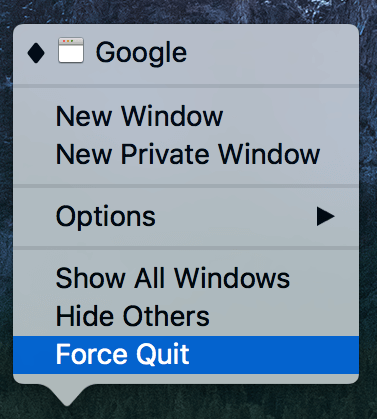
Faites la même chose pour que la prochaine fois que vous ouvrez Safari, une fenêtre pop-up apparaisse vous demandant si vous souhaitez rouvrir la fenêtre que vous tentiez de forcer la fermeture. Assurez-vous de cliquer sur le Ne rouvrez pas bouton ci-dessous.
Partie 4. En conclusion
En tant que propriétaire d'un Mac, vous devez toujours rechercher d'éventuelles attaques de logiciels malveillants. Vous ne devriez pas être aussi complaisant à ce sujet simplement parce que votre ordinateur est un Mac.
Vous avez besoin d'un Suppresseur de logiciels espions Mac. Avec le PowerMyMac, vous obtenez plus qu'un simple suppresseur de logiciels espions car il peut s'arrêter et même désinstaller le malware. C'est quelque chose à penser.
Que faites-vous pour protéger votre Mac contre les attaques de logiciels malveillants? N'hésitez pas à partager avec nous vos réflexions.



